


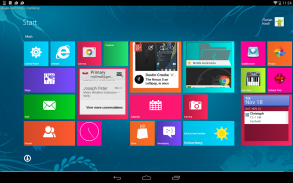
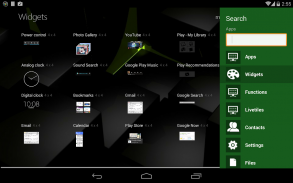
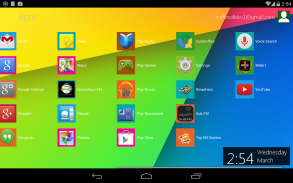
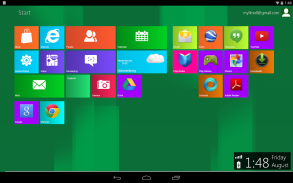
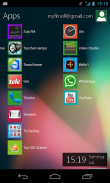
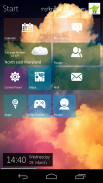



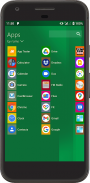
Metro UI Launcher 8.1

Descriere Metro UI Launcher 8.1
Metro Launcher
acum pe dispozitivul dvs.
Android
. Gestionați ecranul de start în designul unic Metro.
(Inspirat de Windows 8 Modern UI ®).
Funcții:
# Ecran de pornire frumos al metroului
# Personalizați ecranul de pornire cu aplicațiile, contactele și widgeturile preferate.
# Rearanjați plăcile cu drag'n'drop.
# Bara laterală în stil Charmbar®
# Acces rapid la funcțiile dvs. principale: Internet, magazin, contacte etc.
# Vedeți aplicațiile deschise recent
# Personalizați-vă fundalul cu tapet (live)
# Schimbați numele contului și imaginea afișate
# Optimizat pentru tablete și smartphone-uri
# Căutare rapidă prin bara laterală
# Personalizați-vă lansatorul cu multe setări
În afară de alte lansatoare, acest lansator nu imită Windows Phone ®, ci un design similar cu Windows 8 Surface ®
Restricții pentru versiunea gratuită
Versiunea
Gratuită
este limitată. Widgeturile nu fac parte din versiunea gratuită. Se pot face ajustări personale, dar vor fi restabilite după 15 minute.
Dacă nu doriți nicio limitare, vă rugăm să cumpărați versiunea Pro care este disponibilă în magazin.
Rețineți că acest lansator este încă în curs de dezvoltare
Rămâneți la curent cu modificările viitoare
FAQ:
#Cum pot porni această aplicație?
- De fapt, este un lansator, îl puteți porni pur și simplu cu butonul Acasă și selectați acest lansator.
Dacă ați selectat deja un alt lansator implicit, trebuie mai întâi să ștergeți configurarea implicită din setările dvs.
# Cum pot adăuga aplicații pe ecranul de pornire?
- Deschideți appdrawer făcând clic pe „Start”. Dacă apăsați lung o aplicație, o puteți adăuga pe ecranul de pornire cu „Fixați pentru a începe”.
# Cum pot deschide setările acestei aplicații?
Există două moduri:
- Deschideți charmbar și selectați setările.
- Faceți clic pe contul din colțul din dreapta sus și selectați „Setări”
# Cum se rearanjează plăcile:
- Glisați vertical pe o țiglă pentru a le rearanja. Puteți schimba două plăci de aceeași dimensiune.
# Cum se personalizează plăcile:
- Apăsați lung pe o țiglă. Apare o bară în partea de jos, unde se poate configura dala.
# Cum pot deschide Charmbar®?
- Glisați simplu pe ecranul de pornire degetul de la marginea dreaptă a ecranului până la mijlocul ecranului. Apoi Charmbar® trebuie să apară în partea dreaptă.
# Cum pot ajunge la toate aplicațiile mele.
- Există câteva metode:
1.) Faceți clic pe „Start” în colțul din stânga sus al ecranului de pornire
2.) Deschideți Charmbar și selectați „Căutare” sau „Start”
#Unde este desktopul?
- Nu vom oferi niciun fel de desktop Windows, deoarece acesta este doar Metro Modern UI®.
# Cum pot dezinstala acest lansator?
- Accesați setările, selectați această aplicație și dezinstalați aplicația
# Am multe sugestii și îmbunătățiri
- Vă rugăm să lăsați un comentariu în magazin, în comunitate sau să ne contactați prin e-mail. Mulțumesc foarte mult
# Poate gestiona mai multe ferestre?
- NU, această funcționalitate nu poate fi acceptată în lansatorul nostru
# Poate rula aplicații Windows 8?
- NU, acesta este un lansator ANDROID (înlocuire homescreen)
# De ce nu o faci ca Windows 8 original?
- Nu vrem să clonăm un Windows 8 pentru Android, dar oferim interfața Metro pentru ecranul de pornire Android. Nu va exista nicio implementare pentru desktop. De asemenea, nu pot fi furnizate toate funcționalitățile, deoarece aceasta nu este
NU Windows 8.1 ®
.
Înainte de a putea utiliza această aplicație, trebuie să fiți de acord cu termenii de utilizare și politica de confidențialitate




























